win10来了,大部分的改动作得比较人性化,但删除开始窗单中的快捷方式,做得不尽人意呵,需要使用人琢磨半天。
一:删除快捷方式
1、打开win10右下角的开始窗口,在弹出窗口选对偏下方的所有程序菜单,如下图所示,双击进入。
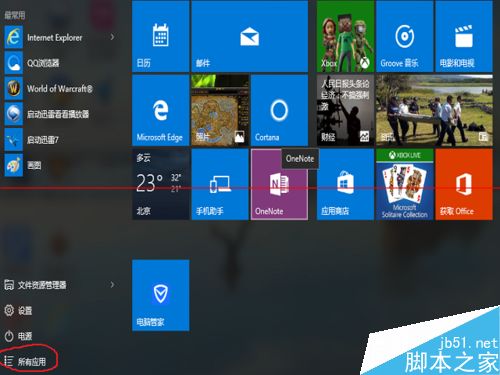
2、滚动鼠标滚轮键向下,直接看到拼音B,我们要删除的壁纸程就在B下方,和win7不一样,在这里右键直接点程序栏是没用的
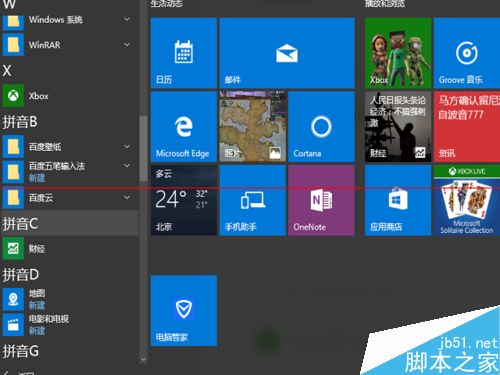
3、点开壁纸程序栏,在下面的程序项上单点右键,有效果,会弹出如下的选择菜单,优先还是选择卸载
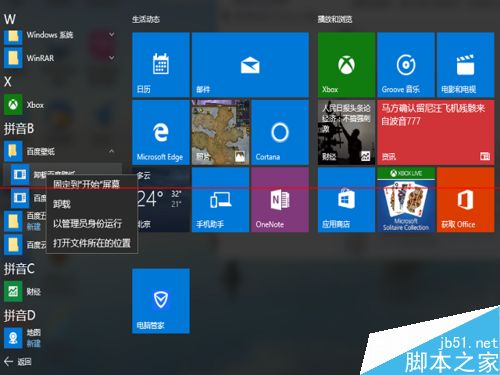
4、很不幸这个程序不兼容win10,所以安装时就出了问题,因此无法卸载,因此只有选择打开文件所在位置。
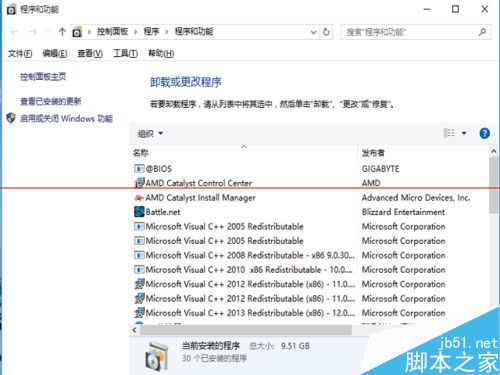
5、如下图打开了资源管理器,原来这个字母菜单引用的还是快捷方式,这个模式和win7差不多,在资源管理器中选择把整个壁纸文件夹删除。
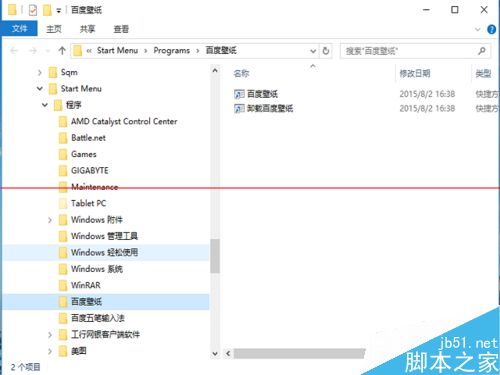
6、回到第2步一看,出乎意思的是居然壁纸程序项还在;祭出重启大法,重启完win10的所有应用里就找不到程序项了。
二:添加快捷方式
方法一
1、打开菜单栏找到想要添加的应用,鼠标指在上面变色后,如图,我想要添加qq为快捷方式,指针悬停,
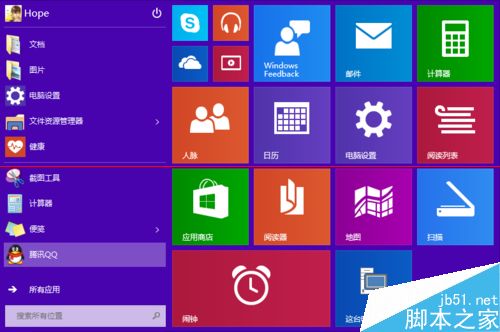
2、然后直接拖拽到右边的开始屏幕中去即可,如图所示
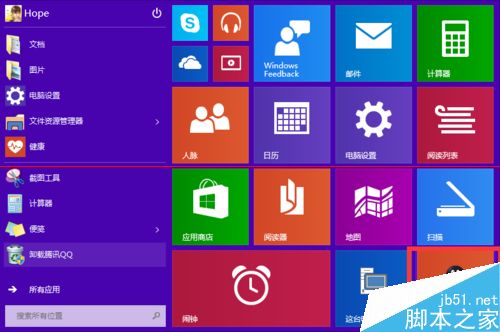
方法二
1、如果在传统的开始菜单栏中找不到想要添加的图标怎么办呢?还有另外一种方法,找到该图标(一定要是快捷方式才可以)所在地,比如桌面上的图标(此处以360安全卫士为例)
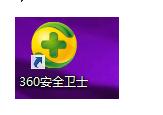
2、找到图标后点击右键,弹出快捷菜单,选择固定到开始屏幕即可
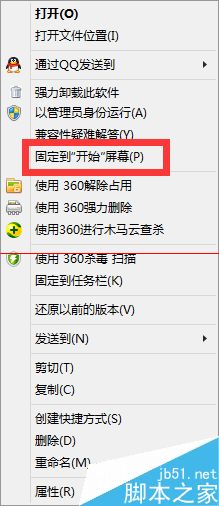
3、此时再看开始屏幕会发现已经添加了
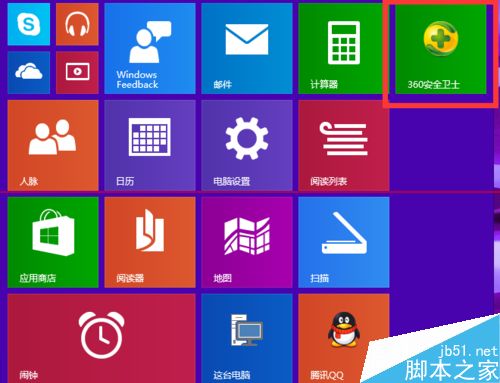
如何解除屏幕固定
1、如果觉得开始屏幕的太繁杂想要解除一些快捷方式,首先,打开开始屏幕找到想要接触的快捷方式,鼠标悬停,此处以360为例
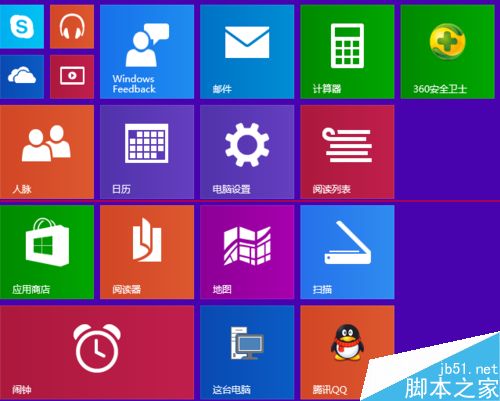
2、然后直接右击,选择从“开始屏幕”取消固定,即可解除
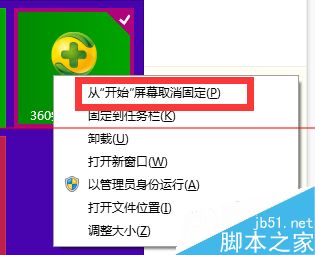
 咨 询 客 服
咨 询 客 服